
Bất kỳ vị trí nào trong OS X đều có các tùy chọn để thay đổi chế độ xem của nó. Phần tốt nhất là bạn có thể đặt từng vị trí thành chế độ xem cụ thể của riêng nó dựa trên nội dung của vị trí hoặc sở thích cá nhân của bạn.
Dù bạn đang ở đâu trong Finder, bạn có thể nhấp chuột phải và chọn “Hiển thị Tùy chọn Chế độ xem”. Không thành vấn đề nếu bạn nhấp vào chỗ trống trong thư mục hoặc vào nội dung của nó, bạn vẫn có thể truy cập Tùy chọn chế độ xem.
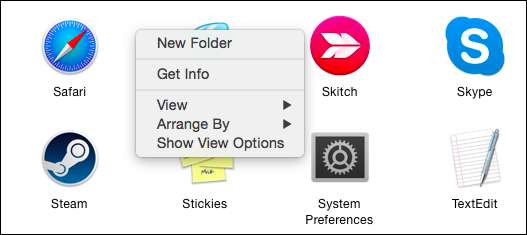
Ngoài ra, bạn có thể nhấp vào menu “Hành động” trong Trình tìm kiếm và chọn “Hiển thị Tùy chọn Chế độ xem” từ danh sách.
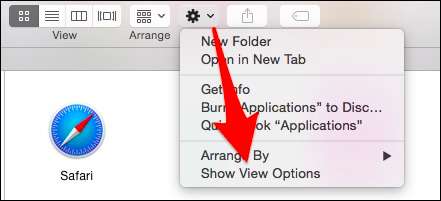
Cuối cùng, có menu “Xem” trên thanh menu, cũng lưu ý, bạn có thể truy cập các tùy chọn chế độ xem từ bất kỳ đâu bằng phím tắt “Command + J” ( Các phím tắt của OS X thực sự mất rất nhiều lần nhấp chuột và mất thời gian thực hiện các công việc hàng ngày).
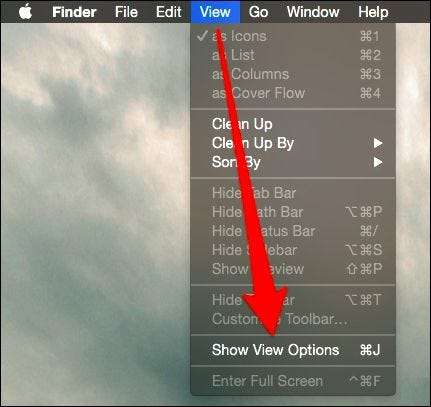
Bất kể bạn truy cập các tùy chọn chế độ xem bằng cách nào, những gì bạn thấy sẽ khá đồng nhất giữa các vị trí, mặc dù chúng sẽ khác nhau tùy thuộc vào chế độ xem thư mục của bạn (biểu tượng, danh sách, cột và luồng bìa).
Hãy làm rõ ý của chúng tôi về điều đó.
Xem các tùy chọn cho mọi thứ
Ở đây chúng tôi mở Màn hình nền và bạn có thể thấy các tùy chọn của chúng tôi cho “chế độ xem biểu tượng”, có nghĩa là nội dung được hiển thị dưới dạng biểu tượng.
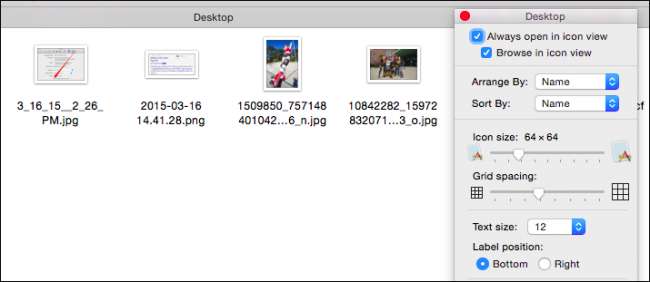
Bạn có thể làm tất cả các loại ở đây, thay đổi kích thước biểu tượng, khoảng cách lưới, cách sắp xếp, kích thước văn bản, vị trí, v.v. Trong ảnh chụp màn hình sau, chúng tôi vẫn ở chế độ xem biểu tượng, nhưng chúng tôi đã tăng kích thước biểu tượng lên rất nhiều, tăng kích thước văn bản và định vị nhãn ở bên phải.
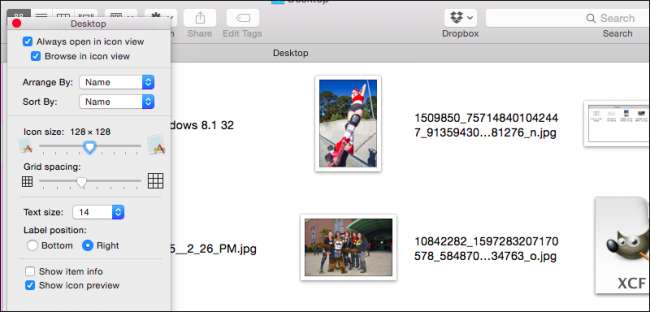
Lưu ý rằng khi bạn ở chế độ xem biểu tượng, có một thanh trượt nhỏ ở góc dưới cùng bên phải, cho phép bạn nhanh chóng thay đổi kích thước biểu tượng. Bạn cũng có thể nhanh chóng điều hướng trở lại đường dẫn của thư mục bằng cách nhấp đúp vào vị trí trước đó.
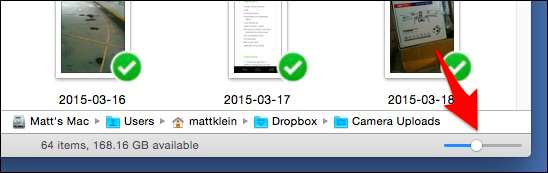
Nếu bạn không nhìn thấy đường dẫn (hoặc bất kỳ phần tử Finder nào khác trong các ảnh chụp màn hình này), bạn có thể hiển thị / ẩn chúng bằng cách nhấp vào menu "Xem".
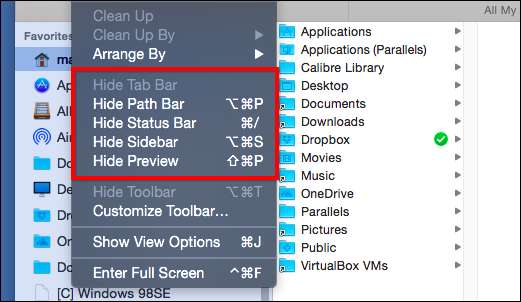
Bạn sẽ thấy rằng bạn cũng có thể “Ẩn Thanh công cụ” ở một số vị trí của Trình tìm kiếm. Khi bạn làm điều này, Thanh công cụ và Thanh bên sẽ bị ẩn. Thanh trượt kích thước biểu tượng (đã thảo luận ở trên) cũng được chuyển đến góc trên cùng bên phải.
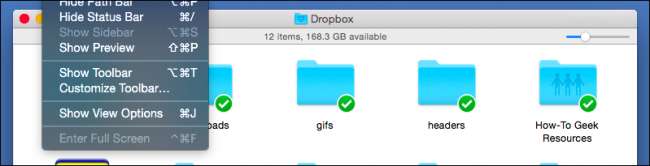
Ngay cả khi bạn không bao giờ muốn ẩn Thanh công cụ, hãy đảm bảo rằng bạn nhớ tùy chọn này trong trường hợp bạn gặp vị trí Finder có Thanh công cụ bị ẩn.
Sắp xếp, Sắp xếp, Dọn dẹp
Trước khi chúng ta tiếp tục, hãy tạm dừng để giải thích việc sắp xếp, sắp xếp và dọn dẹp. Về cơ bản, cách hoạt động của nó là như thế này, bạn có thể “sắp xếp” một dạng xem Finder, và sau đó bạn có thể “sắp xếp” từng cách sắp xếp.
Chúng tôi đã sắp xếp thư mục Ứng dụng của mình theo kích thước, được chia thành các phạm vi khác nhau (100MB đến 10GB, 1MB đến 100MB, v.v.). Chúng tôi đã sắp xếp thêm thư mục theo ngày sửa đổi. Chúng tôi gần đây đã thay đổi biểu tượng ứng dụng iTunes của chúng tôi và Microsoft Remote Desktop và Safari vừa được cập nhật, vì vậy chúng được sắp xếp trước.
Bạn có thể thấy ý của chúng tôi về điều này trong ảnh chụp màn hình sau.
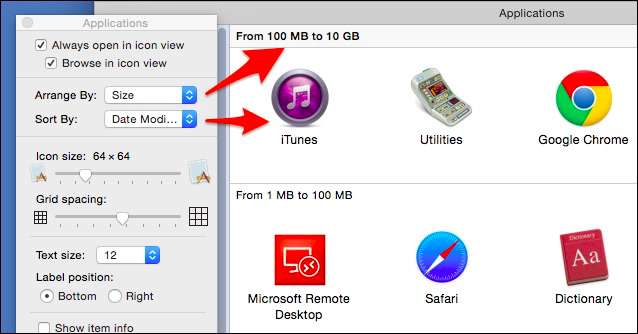
Bạn cũng có thể nhận thấy rằng trong một số chế độ xem của Trình tìm kiếm, các biểu tượng dường như không tuân theo bất kỳ thứ tự nào, vì vậy bạn có thể di chuyển tất cả chúng và sắp xếp chúng theo bất kỳ cách cũ nào, thậm chí xếp chồng các biểu tượng lên nhau. Đây là kết quả bạn nhận được nếu các tùy chọn sắp xếp và sắp xếp của bạn được đặt thành “Không có”.
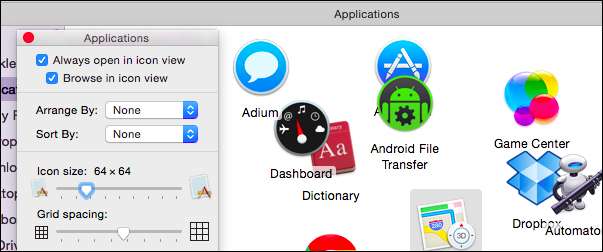
Bạn sẽ gặp chế độ xem như thế này. Nó có thể trở nên lộn xộn, vì vậy chỉ cần biết rằng đây là lý do tại sao. Sau đó, chỉ cần hiểu rằng bạn có thể ảnh hưởng đến sơ đồ sắp xếp / sắp xếp hoặc bạn có thể sử dụng tùy chọn Dọn dẹp.
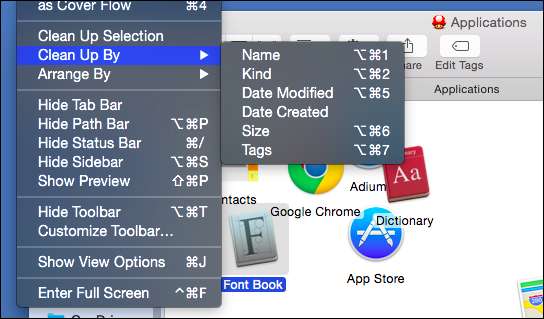
Clean Up chỉ tồn tại cho những chế độ xem không áp dụng bất kỳ bộ lọc sắp xếp hoặc sắp xếp nào. Ngoài ra, nếu bạn chọn một biểu tượng hoặc một nhóm biểu tượng, bạn có thể xóa chúng bằng cách lựa chọn.
Nếu bạn quyết định “Sắp xếp theo”, thì các biểu tượng của bạn sẽ không chỉ được sắp xếp mà còn được sắp xếp, có nghĩa là nếu bạn muốn quay lại giao diện lộn xộn, bạn sẽ phải sắp xếp và sắp xếp trong Tùy chọn chế độ xem.
Vị trí khác nhau, các tùy chọn khác nhau
Nếu chúng tôi chuyển đổi vị trí, các tùy chọn chế độ xem cũng vậy. Không cần phải nhấp chuột phải hoặc sử dụng lại menu tác vụ, vì các tùy chọn chế độ xem vẫn mở, vì vậy bạn có thể nhanh chóng đi từ vị trí này đến vị trí khác để thực hiện các thay đổi.
Đây là thư mục Tài liệu của chúng tôi, ở chế độ xem Danh sách (so với chế độ xem biểu tượng). Các tùy chọn của chế độ xem danh sách cho phép chúng tôi chọn các cột mà chúng tôi muốn hiển thị, kích thước của văn bản, biểu tượng (bạn chỉ có hai lựa chọn) và hơn thế nữa. Ngoài ra, bây giờ bạn có thể sắp xếp nội dung theo cột để nếu bạn muốn xem theo tên, ngày sửa đổi, v.v.
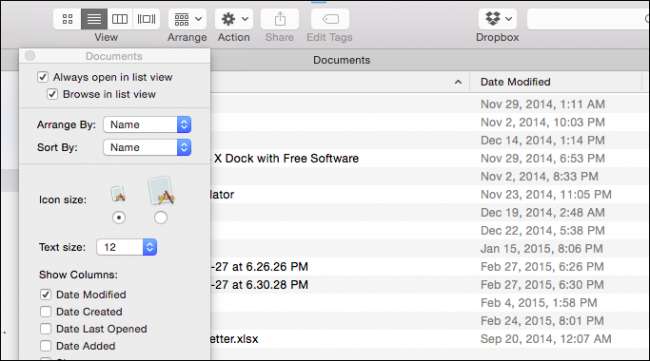
Lưu ý, không chỉ các Tùy chọn Chế độ xem thay đổi theo vị trí bạn đang ở mà chúng còn thay đổi để phản ánh chế độ xem, có nghĩa là nếu bạn thay đổi chế độ xem, thì bạn có thể điều chỉnh các tùy chọn cho phù hợp.
Trong ảnh chụp màn hình sau, chúng tôi đã thay đổi chế độ xem Tài liệu của mình từ chế độ xem danh sách sang chế độ xem cột bằng cách nhấp vào nút thích hợp trong thanh công cụ “Chế độ xem”. Do đó, các tùy chọn đã thay đổi thành chế độ xem cột.
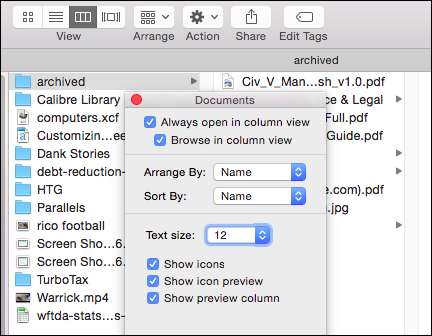
Hãy nhớ rằng bất kỳ thay đổi nào bạn thực hiện đối với một thư mục sẽ chỉ áp dụng cho thư mục đó, có nghĩa là khi bạn thay đổi sang vị trí khác, nó sẽ có chế độ xem duy nhất của riêng nó.
Điều gì sẽ xảy ra nếu bạn muốn tạo một dạng xem cho một thư mục chẳng hạn như Tài liệu của bạn mà bạn muốn áp dụng cho các thư mục con của nó? Dễ dàng thôi, hãy nhìn vào cuối Tùy chọn chế độ xem và bạn sẽ thấy một nút cho phép bạn đặt chế độ xem đó làm mặc định.
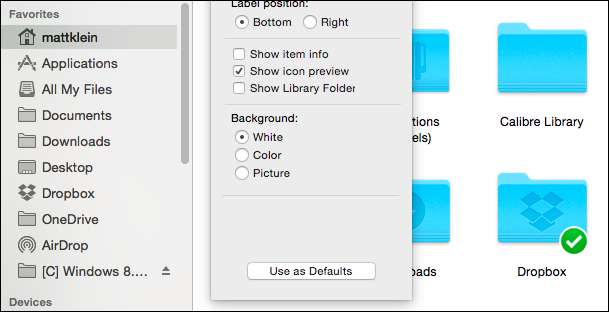
Nếu bạn giữ phím “Tùy chọn”, nút sẽ chuyển thành “Khôi phục về mặc định”, theo cách đó bạn có thể hoàn nguyên nếu thay đổi ý định.
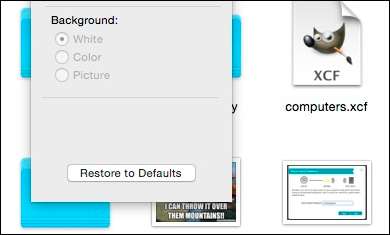
Bạn có thể nhận thấy trong một ảnh chụp màn hình trước đó, rằng một số thư mục có nhiều tùy chọn hơn những thư mục khác. Ví dụ: trong thư mục Trang chủ của bạn, bạn có thể thêm thư mục Thư viện, thường được ẩn nhưng có thể được truy cập bằng cách giữ "Option" từ menu Go .
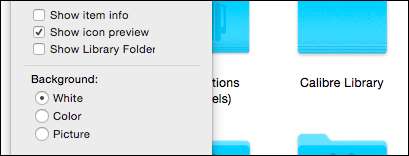
Ngoài ra còn có tùy chọn nền. Nếu bạn chọn “Màu”, sẽ cung cấp cho bạn một bánh xe và thanh trượt để chọn màu nền mới.
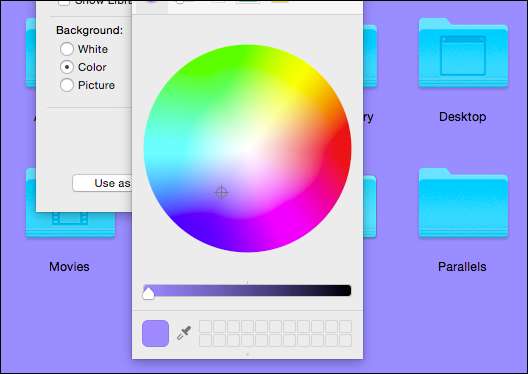
Nếu bạn muốn có nền ảnh trong thư mục của mình, thì đó cũng là một tùy chọn. Chọn tùy chọn “Hình ảnh” và sau đó kéo ảnh vào hộp bên cạnh.
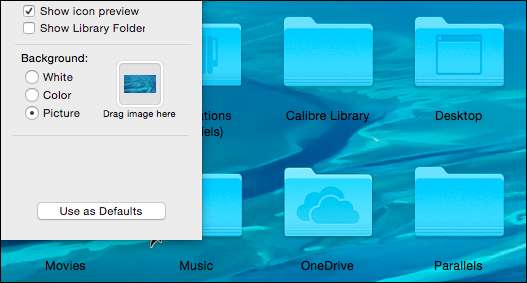
Bạn có thể muốn sử dụng hình ảnh có độ phân giải cao để chúng lấp đầy nền thư mục của bạn. May mắn thay, OS X đã đi kèm với một bộ sưu tập tốt để giúp bạn bắt đầu, bạn có thể tìm thấy bộ sưu tập này bằng cách điều hướng đến “/ Library / Desktop Pictures”.
Chúng tôi nghĩ rằng chỉ bao gồm hầu hết mọi thứ bạn cần biết về các tùy chọn chế độ xem thư mục của OS X. Chúng khá linh hoạt và cho phép nhiều tùy chỉnh theo thói quen và nhu cầu của bạn.
Bạn có nhận xét hoặc câu hỏi muốn chia sẻ không? Vui lòng tắt âm thanh trong diễn đàn thảo luận của chúng tôi. Chúng tôi khuyến khích và hoan nghênh bất kỳ phản hồi nào bạn muốn đóng góp.







